Чтобы подключиться из клиентов ArcGIS к PostgreSQL, убедитесь, что PostgreSQL настроен таким образом, что разрешает подключения с клиентских компьютеров ArcGIS, а также в том, что имя базы данных может использоваться в ArcGIS и вы можете создать файл подключения к базе данных в ArcGIS Pro или ArcMap.
Для публикации веб-сервисов ArcGIS Server, ссылающихся на данные в вашей базе данных PostgreSQL, зарегистрируйте файл подключения к базе данных с сайтами ArcGIS Server.
Подключение из ArcGIS Pro
Файлы клиента PostgreSQL устанавливаются вместе с ArcGIS Pro. Для подключения к базе данных PostgreSQL из проекта ArcGIS Pro настройте базу таким образом, чтобы она принимала подключения, а затем создайте подключение к базе данных.
Настройка базы данных на прием подключений
Измените файл PostgreSQL pg_hba.conf и убедитесь, что групповые роли или роли учетных записей имеют в базе данных право доступа CONNECT.
- Измените файл PostgreSQL pg_hba.conf на сервере базы данных, чтобы разрешить подключения с клиентских компьютеров ArcGIS.
- Перезапустите PostgreSQL или активируйте postmaster, чтобы перезагрузить файл pg_hba.conf командой pg_ctl reload.
- Убедитесь, что у пользователя есть права доступа, чтобы подключиться к кластеру базы данных.
По умолчанию Public имеет права CONNECT для подключения к кластеру базы PostgreSQL, поэтому необходимо предоставить право CONNECT отдельным учетным записям пользователей или ролям пользователей только если вы запретите право CONNECT для группы Public.
Подключение к базе данных
Добавьте подключение к базе данных, используя диалоговое окно Подключение базы данных или инструмент Создать подключение базы данных. В следующих шагах описано использование диалогового окна Подключение базы геоданных.
- Щелкните правой кнопкой мышиБазы данных на панели Каталог и щелкните Новое подключение к базе данных.
- В раскрывающемся списке Платформа базы данных выберите PostgreSQL.
- В поле Источник данных введите имя кластера базы данных или IP-адрес сервера, на котором установлен PostgreSQL.
Например, если кластер вашей базы данных PostgreSQL называется ficus, введите ficus в текстовом поле Источник данных. При задании IPV6-адреса заключите адрес в квадратные скобки. Например, если IPV6-адрес сервера 1111:aa1:0:1:f111:a222:33f3:b4bb, введите [1111:aa1:0:1:f111:a222:33f3:b4bb] в текстовом окне Источник данных.
Примечание:
Если кластер вашей базы данных PostgreSQL использует порт, отличный от заданного по умолчанию (5432), включите номер порта в экземпляр. Например, если PostgreSQL установлен на сервере mamabear и использует порт 49200, введите mamabear,49200 в текстовом поле Источник данных.
- Выберите Аутентификация базы данных в разделе Тип аутентификации.
- Укажите действующее имя пользователя и пароль в текстовых полях Имя пользователя и Пароль.
- Снимите отметку с опции Сохранять имя пользователя и пароль, если вы предпочитаете не сохранять свои данные для входа в качестве части соединения; такие действия помогут обеспечить безопасность базы данных. Однако в этом случае при каждом подключении вы должны будете вводить имя пользователя и пароль.
Примечание:
Опция Сохранять имя пользователя и пароль должна быть включена для файлов подключения, обеспечивающих сервисам ArcGIS доступ к базе данных, либо, если вы хотите найти данные ArcGIS Pro, полученные через этот файл подключения.
- Введите или выберите имя базы данных в кластере базы PostgreSQL, к которой вы хотите подключиться.
- Нажмите OK для подключения.
Подключение из ArcMap
Файлы клиента PostgreSQL устанавливаются вместе с ArcGIS Desktop. Для подключения из ArcMap необходимо настроить базу данных на прием подключений и создать подключение к базе данных в дереве Каталога в ArcMap и ArcCatalog.
Настройка базы данных на прием подключений
Измените файл PostgreSQL pg_hba.conf и убедитесь, что групповые роли или роли учетных записей имеют в базе данных право доступа CONNECT.
- Измените файл PostgreSQL pg_hba.conf на сервере базы данных, чтобы разрешить подключения с клиентских компьютеров ArcGIS.
- Перезапустите PostgreSQL или активируйте postmaster, чтобы перезагрузить файл pg_hba.conf командой pg_ctl reload.
- Убедитесь, что у пользователя есть права доступа, чтобы подключиться к кластеру базы данных.
По умолчанию Public имеет права CONNECT для подключения к кластеру базы PostgreSQL, поэтому необходимо предоставить право CONNECT отдельным учетным записям пользователей или ролям пользователей только если вы запретите право CONNECT для группы Public.
Подключение к базе данных
К базе данных или базе геоданных PostgreSQL можно подключиться, если добавить подключение базы данных в узел Подключения баз данных в дереве Каталога в ArcMap или ArcCatalog.
- Разверните папку Подключения баз данных в дереве Каталога в ArcMap или ArcCatalog и щелкните дважды на Добавить подключение базы данных.
- В раскрывающемся списке Платформа базы данных выберите PostgreSQL.
- В поле Экземпляр введите имя кластера базы данных или IP-адрес сервера, на котором установлен PostgreSQL.
Например, если кластер вашей базы данных PostgreSQL называется ficus, введите ficus в текстовом поле Экземпляр. При задании IPV6-адреса заключите адрес в квадратные скобки. Например, если IPV6-адрес сервера 1111:aa1:0:1:f111:a222:33f3:b4bb, введите [1111:aa1:0:1:f111:a222:33f3:b4bb] в текстовом окне Экземпляр.
Примечание:
Если кластер вашей базы данных PostgreSQL использует порт, отличный от заданного по умолчанию (5432), включите номер порта в экземпляр. Например, если PostgreSQL установлен на сервере mamabear и использует порт 49200, введите mamabear,49200 в текстовом поле Экземпляр.
- Используйте для подключения Аутентификацию в базе данных.
- Введите имя и пароль роли учетной записи, под которой вы хотите подключиться.
- Снимите отметку с опции Сохранять имя пользователя и пароль, если вы предпочитаете не сохранять свои данные для входа в качестве части соединения; такие действия помогут обеспечить безопасность базы данных. Однако если вы это сделаете, при каждом подключении с настольных клиентов вы должны будете вводить имя пользователя и пароль.
Примечание:
Опция Сохранять имя пользователя и пароль должна быть включена для файлов подключения, обеспечивающих сервисам ArcGIS доступ к базе данных, либо, если вы хотите найти данные ArcGIS Desktop, полученные через этот файл подключения.
- Введите или выберите имя базы данных в кластере базы PostgreSQL, к которой вы хотите подключиться.
В следующем примере user1 подключается к базе данных floe в кластере базы данных tundra PostgreSQL:
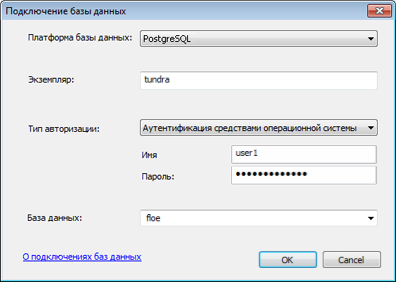
- Нажмите OK для подключения.
Файл создается в \\<computer_name>\Users\<user_name>\AppData\Roaming\ESRI\Desktop<release#>\ArcCatalog.
Вы можете переместить файл подключения в другое место, предварительно убедившись, что пользователи и приложения, которым потребуется подключение, имеют права чтения информации в директории, куда вы хотите его переместить.
Если вы используете данные из этого подключения в качестве источника для таких сервисов, как геообработка или геокодирование, возможно, потребуется поместить файл подключения в папку с общим сетевым доступом. Дополнительные сведения о публикации файла подключения см. в разделе Предоставление доступа к данным для ArcGIS Server.
Подключение из ArcGIS Server
ArcGIS Server содержит клиентские файлы PostgreSQL, поэтому вам не нужно загружать и устанавливать файлы PostgreSQL, чтобы создать подключение.
Как и с подключениями из других клиентов, убедитесь, что вы изменили файл PostgreSQL pg_hba.conf, и что групповые роли или роли учетных записей имеют в базе данных права CONNECT.
Если вы хотите, чтобы публикуемые на ArcGIS Server сервисы использовали данные из базы данных или базы геоданных PostgreSQL, необходимо зарегистрировать базу данных на сайтах ArcGIS Server. См. раздел Управление зарегистрированными хранилищами данных в справочной системе ArcGIS Pro, Регистрация ваших данных на ArcGIS Server в Server Manager или Добавление элементов в руководстве пользователя портала ArcGIS Enterpriseдля получения инструкций.